Registrering af et brugersignaturcertifikat
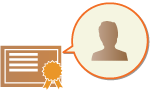
|
Nøglen og certifikatet (brugercertifikatet), der er nødvendige ved tilføjelse af en brugersignatur, kan registreres via Remote UI (Brugerinterface til fjernbetjening). Udpeg en administrator til at registrere disse emner. Når de er registreret, kan brugere, der logger ind med personlig godkendelse, føje en digital signatur til scannede dokumenter, der sendes i et bestemt filformat. Tilføjelse af en digital signatur
|

|
|
Du kan muligvis ikke registrere visse typer af nøgler og certifikater. Systemspecifikationer
|
1
Start Remote UI (Brugerinterface til fjernbetjening). Start af Remote UI (Brugerinterface til fjernbetjening)
2
Klik på [Settings/Registration] på portalsiden. Skærmbilledet Remote UI (Brugerinterface til fjernbetjening)
3
Klik på [Device Management]  [User Key and Certificate Settings].
[User Key and Certificate Settings].
 [User Key and Certificate Settings].
[User Key and Certificate Settings].4
Klik på [Install...].
5
Registrér certifikatet.
|
1
|
Klik på [Browse...], og angiv filen (brugercertifikatet), der skal installeres.
Du kan muligvis ikke angive filnavnet, hvis det er for langt.
|
|
2
|
Indtast passwordet til den private nøgle.
Indtast passwordet for den registrerede nøgle i [Private Key Password].
|
|
3
|
Klik på [Start Installation].
|

|
Administration af nøglerne og certifikaterne for brugersignaturDu kan tjekke detaljerede indstillinger eller slette nøgler og certifikater på det skærmbillede, der vises i trin 4.
Hvis du logger på med administratorrettigheder, vises nøglerne og certifikaterne for alle brugersignaturer. For brugere, der ikke logger på med administratorrettigheder, vises kun nøglen og certifikatet for den indloggede bruger.
Klik på et login-navn for at vise detaljerede informationer om certifikatet.
For at slette nøgler og certifikater skal du vælge dem, du vil slette, og klikke på [Delete]
 [OK]. [OK].For informationer om certifikatmyndigheden, der udsteder brugercertifikater, der er kompatible denne maskine, se materialet, der følger med ekstraudstyret.
|